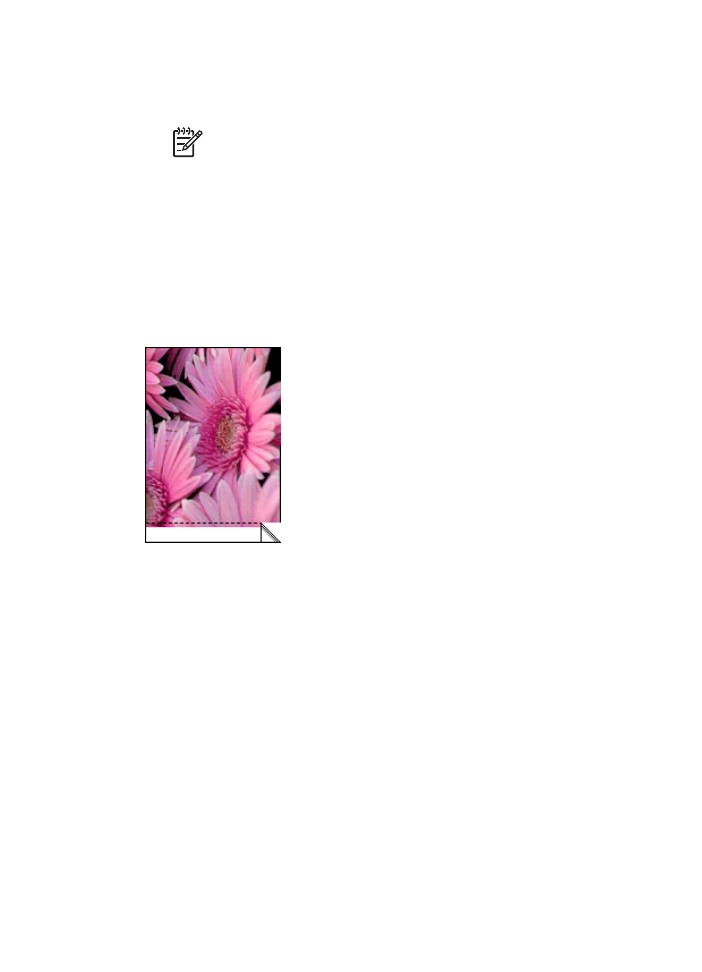
Foto's afdrukken met rand
Richtlijnen
●
U krijgt het beste resultaat wanneer u een
fotoprintcartridge
gebruikt in combinatie
met een driekleurenprintcartridge.
●
Gebruik HP Premium Plus Fotopapier om ervoor te zorgen dat de foto zo min
mogelijk vervaagt.
●
Open het bestand in een softwareprogramma als HP Photosmart-software en wijs
het formaat van de foto toe. Zorg dat het formaat overeenkomt met het formaat van
het papier waarop u de foto wilt afdrukken.
●
Zorg dat het fotopapier dat u gebruikt, vlak ligt. In
de opslag en verwerking van
fotopapier
kunt u lezen hoe u kunt voorkomen dat fotopapier gaat krullen.
●
Zorg dat u de capaciteit van de invoerlade niet overschrijdt: 30 vellen fotopapier.
Help bij HP Photosmart software
25
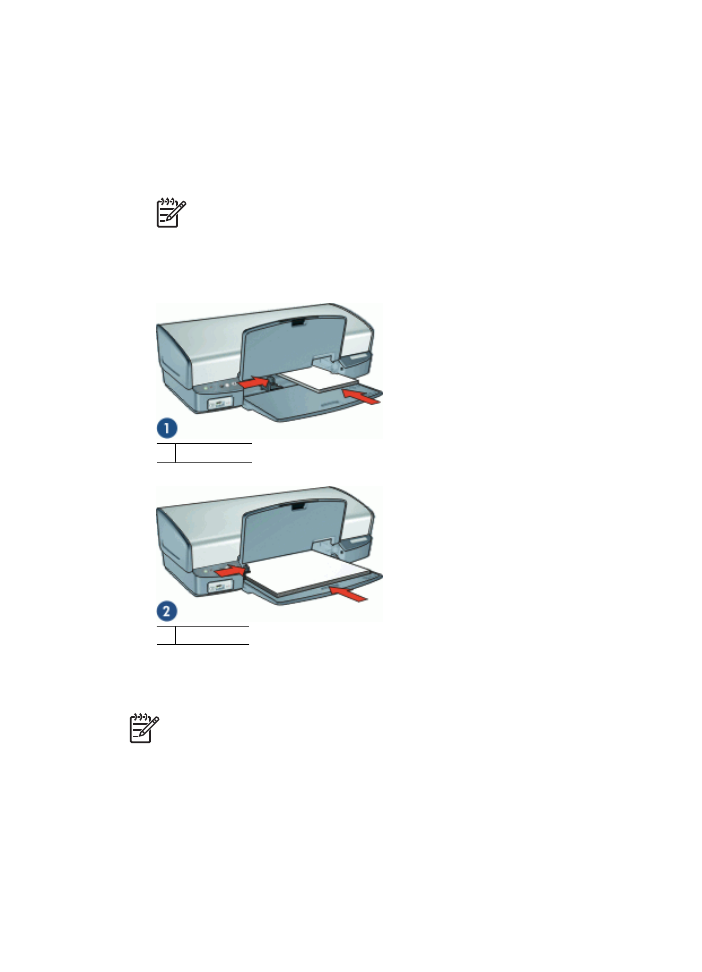
Het afdrukken voorbereiden
1.
Til de uitvoerlade omhoog.
2.
Schuif de papiergeleider helemaal naar links.
3.
Controleer of het fotopapier vlak ligt.
4.
Plaats het fotopapier tegen de rechterkant van de invoerlade. De zijde waarop u wilt
afdrukken moet naar beneden gericht zijn en de korte rand moet naar de printer
gericht zijn.
Opmerking
Sommige papierformaten kunnen buiten de rand van de
invoerlade uitsteken.
5.
Schuif het papier zo ver mogelijk in de printer.
6.
Schuif de papiergeleider stevig tegen de rand van het papier.
1 Kleine foto's
2 Grote foto's
7.
Klap de uitvoerlade naar beneden.
Afdrukken
Opmerking
Als uw softwareprogramma beschikt over een functie voor het
afdrukken van foto's, volgt u de instructies van het programma op. Anders volgt
u deze instructies op.
1.
Open de foto in een softwareprogramma waarin u kunt bewerken, zoals
HP Photosmart-software.
2.
Open het
Dialoogvenster Eigenschappen voor printer
.
3.
Klik op het tabblad
Snel afdrukopties instellen
.
Hoofdstuk 7
26
HP Deskjet D4100 series
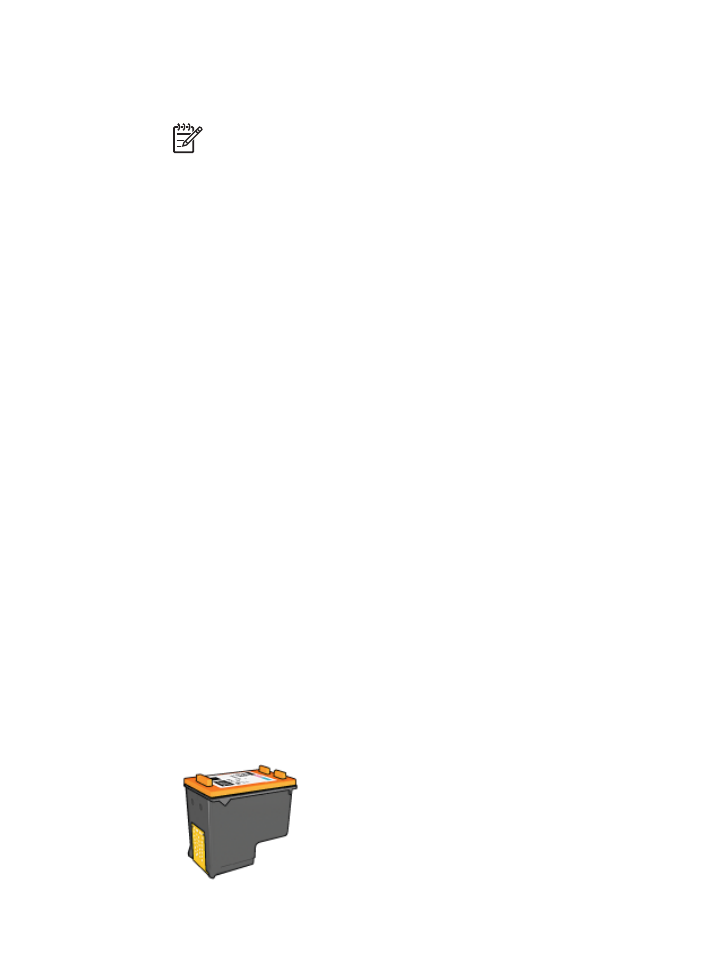
4.
Klik op
Foto afdrukken met witte rand
in de lijst
Snel afdrukopties instellen
en
selecteer de volgende opties:
–
Afdrukkwaliteit
:
Normaal
of
Beste
.
Opmerking
Voor een optimale dpi-kwaliteit gaat u naar het tabblad
Functies
en klikt u op
Maximum dpi
in de vervolgkeuzelijst
Afdrukkwaliteit
.
–
Papiersoort
: Een geschikte soort fotopapier
–
Papierformaat
: Een geschikt formaat fotopapier
–
Afdrukstand
:
Staand
of
Liggend
5.
Wijzig, indien nodig, de instellingen van
Foto verbeteren met HP Real Life-
technologieën
.
6.
Selecteer desgewenst nog andere afdrukinstellingen en klik op
OK
.
Gebruik de
Helpfunctie Wat is dit?
voor meer informatie over de functies in het
dialoogvenster Eigenschappen voor printer.